Ръководство на потребителя за iPhone
- Добре дошли
- Какво е новото в iOS 14
-
- Събуждане и отключване
- Настройване на силата на звука
- Промяна на звуците и вибрациите
- Достъп до функциите от заключен екран
- Отваряне на приложения
- Направете снимка а екрана или запис на екрана
- Промяна или заключване на ориентацията на екрана
- Промяна на фона
- Изберете Live Photo за фон на екрана
- Как да направите елементите на екрана по-достъпни
-
- Подреждане на приложенията в папки
- Преместване на приложенията в екран Начало
- Намиране на приложенията в библиотека Приложения
- Превключване между отворени приложения
- Изпълнявайте едновременно няколко задачи с Picture in Picture (Картина в картина)
- Приключване и повторно отваряне на приложение
- Изтриване на приложения
- Търсене с iPhone
- Използване на AirDrop за изпращане на елементи
- Извършване на бързи действия
- Използване и настройване на Контролен център
- Добавете инструменти
- Зареждане и следене на батерията
- Научете значението на иконките на статуса
- Пътуване с iPhone
-
- Calculator (Калкулатор)
- Compass (Компас)
-
- Настройване на FaceTime
- Осъществяване и получаване на повиквания
- Провеждане на групов FaceTime разговор
- Снимане на кадър Live Photo
- Използване на други приложения по време на разговор
- Добавяне на ефекти на камерата
- Промяна на настройките за аудио и видео
- Напускане на разговора или превключване към Messages (Съобщения)
- Блокиране на нежелани контакти
-
- Събиране на здравна и фитнес информация
- Поддържане на здравен профил
- Преглед на здравната и фитнес информация
- Следене на менструалния цикъл
- Следене на излагането на силен звук от слушалките и околна средата среда
-
- Въведение в графиците за сън
- Настройване на вашия първи график за сън
- Изключване на аларми и изтриване на графици за сън
- Добавяне или промяна на графици за сън
- Използване на iPhone от режим Sleep (Сън)
- Бързо включване или изключване на режим Sleep (Сън) на iPhone
- Промяна на целите за сън и други опции за сън
- Прегледайте историята на съня си
- Споделяне на здравни и фитнес данни
- Изтегляне на здравна информация
- Създаване и споделяне на ваш Medical ID (Медицински идентификатор)
- Грижа за здравето с Health Checklist (Здравен списък)
- Регистриране за донор на органи
- Архивирате вашата здравна информация
-
- Въведение в Home (Дом)
- Настройване на аксесоари
- Управляване на аксесоари
- Добавяне на домове
- Конфигуриране на HomePod
- Конфигуриране на камери
- Разпознаване на лица
- Конфигуриране на рутер
- Създаване и използване на сцени
- Управляване на дома със Siri
- Дистанционно управление на дома
- Създаване на автоматично действие
- Споделяне на управлението
-
- Писане на електронно съобщение
- Добавяне на прикачени файлове
- Адресиране и изпращане на електронно съобщение
- Преглеждане на електронно съобщение
- Запазване на чернова на електронно съобщение
- Маркиране и филтриране на електронни съобщения
- Подреждане на електронните съобщения
- Търсене на електронно съобщение
- Изтриване и възстановяване на електронни съобщения
- Използване на прикачени файлове
- Отпечатване не електронни съобщения
-
- Преглеждане на карти
-
- Търсене на места
- Намиране на забележителности и услуги в околността
- Получаване на информация за места
- Маркиране на места
- Споделяне на места
- Запазване на любими места
- Изследване на нови места с Guides (Пътеводители)
- Подреждане на места в My Guides (Моите пътеводители)
- Получаване на информация за трафика и времето
- Изтриване на важни местоположения
-
- Използване на Siri, Maps (Карти) и инструменти за получаване на указания
- Избиране на предпочитания вид пътуване
- Получаване на указания за шофиране
- Докладване на пътни инциденти
- Намерете вашия паркиран автомобил
- Получаване на указания за колоездене
- Намиране на места за спиране
- Получаване на указания за пешеходен маршрут
- Получаване на указания за обществен транспорт
- Как да видите преглед на целия маршрут или указанията като списък
- Промяна на аудио настройките за указания стъпка по стъпка
- Избиране на други опции за маршрута
- Получаване на указания за маршрут между места, различни от текущото ви местоположение.
- Изтриване на наскоро разглеждани указания
- Използване на програмата Maps (Карти) на вашия Mac за получаване на указания
- Помогнете за коригирането и подобряването на Maps (Карти)
- Намиране на превоз
-
- Настройване на Messages (Съобщения)
- Изпращане и получаване на съобщения
- Изпращане на съобщение до група или фирма
- Изпращане на снимки, видео и аудио
- Анимирани съобщения
- Използване на iMessage приложения
- Използване на Memoji
- Изпращане на ефект Digital Touch
- Изпращане и получаване на пари с Apple Pay
- Промяна на известията
- Блокиране, филтриране и докладване на съобщения
- Изтриване на съобщения
-
- Получаване на музика
- Преглеждане на албуми, списъци с песни и други
- Възпроизвеждане на музика
- Създайте опашка от вашата музика
- Слушане на радио станции
-
- Абониране за Apple Music
- Слушане на “lossless” музика (компресирана без загуби)
- Слушане на Dolby Atmos музика
- Откриване на нова музика
- Добавяне на музика и слушане offline
- Получаване на персонализирани препоръки
- Слушане на радио
- Търсене на музика
- Създаване на списъци с песни
- Вижте какво слушат вашите приятели
- Използване на Siri за възпроизвеждане на музика
- Промяна на звученето на музиката
-
- Провеждане на разговор
- Провеждане на спешни повиквания
- Отговаряне или отказване на входящи повиквания
- По време на разговор
- Проверка на гласовата поща
- Избиране на тонове на звънене и вибрации
- Осъществяване на повиквания чрез използване на Wi-Fi
- Настройване на прехвърляне на повиквания и изчакване на повиквания
- Блокиране на повиквания:
-
- Преглеждане на снимки и видео
- Изтриване и скриване на снимки и видео клипове
- Редактиране на снимки и видео
- Редактиране на снимки Live Photo
- Редактиране на кадри в режим Portrait (Портрет)
- Подреждане на снимките в албуми
- Търсене във Photos (Снимки)
- Споделяне на снимки и видео
- Преглеждане на Memories (Спомени)
- Намиране на хора във Photos (Снимки)
- Преглед на снимки по местоположение
- Използване на iCloud Photos
- Споделяне на снимки с iCloud Shared Albums (Споделени албуми в iCloud)
- Използване на My Photo Stream (Моят поток снимки)
- Импортиране на снимки и видео
- Отпечатване на снимки
- Shortcuts (Бързи клавиши)
- Stocks (Акции)
- Tips (Съвети)
- Translate (Превод)
-
- Съхранявайте карти и пропуски в Wallet (Портфейл)
- Настройка на Apple Pay
- Осъществяване на безконтактни плащания
- Използване на Apple Pay в приложения, в изрезки от приложения и в Safari
- Използване на Apple Cash (Apple пари в брой)
- Използване на Apple Card
- Управление на картите и активността
- Плащане за транспорт
- Използване на ключове за автомобил
- Използване на студентски карти
- Добавяне и използване на пропуски
- Използване на пропуски
- Weather (Прогноза за времето)
-
- Настройване на функцията за Семейно споделяне
- Изтегляне на покупки на членове на семейството
- Прекратяване на споделянето на покупки
- Включване на опцията Ask to Buy (Попитай за покупка)
- Настройка на Apple Cash Family (Apple пари в брой на семейство)
- Споделяне на Apple Card
- Споделяне на абонаменти и пространство за съхранение в iCloud
- Споделяне на снимки, календар и други с членове на семейството
- Намиране на липсващо устройство на член на семейството
- Настройване на Screen Time (Екранно време) чрез Семейно споделяне
-
- Кабел за зареждане
- Захранващи адаптери
- Зарядни устройства и батерии MagSafe
- MagSafe калъфи
- Qi-сертифицирани безжични зарядни устройства
-
- Настройване на AirPods
- Зареждане на AirPods
- Започване и приключване на аудио възпроизвеждане
- Промяна на силата на звука на слушалки AirPods
- Правете и отговаряйте на повиквания с AirPods
- Превключване на слушалки AirPods между устройства
- Използване на Siri с AirPods
- Прослушване и отговаряне на съобщения
- Споделяне на аудио със слушалки AirPods и Beats
- Промяна на режимите за управление на шума
- Управление на пространствен звук
- Рестартиране на слушалки AirPods
- Промяна на името на вашите слушалки AirPods и други настройки
- Използване на други Bluetooth слушалки
- Използване на EarPods слушалки
- Проверка на нивото на звука в слушалките
- Apple Watch
- HomePod и други безжични говорители
- Външни устройства за съхранение
- Клавиатура Magic Keyboard
- Принтери
-
- Споделяне на вашата Интернет връзка
- Разрешаване на повиквания на вашия iPad, iPod touch или Mac компютър
- Прехвърляне на задачи между iPhone и вашия Mac
- Изрязване, копиране и вмъкване между iPhone и други устройства
- Свързване на iPhone и вашия компютър с кабел
- Синхронизиране на iPhone с вашия компютър
- Обмен на файлове между iPhone и компютъра
-
- Въведение в CarPlay
- Свързване към CarPlay
- Използване на Siri
- Използване на вградените в автомобила бутони за управление
- Получаване на указанията стъпка по стъпка
- Докладване на пътни инциденти
- Промяна на изгледа на картата
- Провеждане на телефонни разговори
- Възпроизвеждане на музика
- Преглеждане на календара
- Изпращане и получаване на текстови съобщения
- Възпроизвеждане на подкасти
- Възпроизвеждане на аудио книги
- Слушане на статии с новини
- Управление на дома
- Използване на други приложения с CarPlay
- Промяна на подредбата на иконките в Началния екран на CarPlay
- Промяна на настройки в CarPlay
-
- Начални стъпки с функциите за улеснен достъп
-
-
- Включване и упражняване на VoiceOver
- Промяна на настройките за VoiceOver
- Изучаване жестовете на VoiceOver
- Управляване на iPhone с използване на жестове VoiceOver
- Управление на VoiceOver с използване на шайбата
- Използване на екранната клавиатура
- Ръкописно въвеждане
- Използване на VoiceOver с външна клавиатура на Apple
- Използване на брайлов дисплей
- Type onscreen braille (Въвеждане на брайлов код на екрана)
- Настройване на жестовете и бързите клавиши
- Използване на VoiceOver с устройство за управление на курсора
- Използване VoiceOver в приложения
- Увеличаване и намаляване
- Magnifier (Лупа)
- People Detection (Откриване на хора)
- Екран и размер на текста
- Движение
- Изговаряне на съдържанието
- Аудио описания
-
-
- Използване на вградени защити за сигурност и поверителност
-
- Управление на достъпа до информация в приложения
- Управляване на достъпа до хардуерните функции.
- Управляване на разрешенията за проследяване от приложения на iPhone
- Управление на информацията за местоположение, която споделяте
- Използване на частен мрежов адрес
- Управлявайте как Apple ви предоставя реклами
-
- Рестартиране на iPhone
- Принудително рестартиране на iPhone
- Обновяване на iOS
- Архивиране на iPhone
- Възстановяване на фабричните стойности на настройките на iPhone
- Възстановяване на цялото съдържание от резервно копие
- Възстановяване на закупени и изтрити елементи
- Продаване или подаряване на вашия iPhone
- Изтриване на iPhone
- Инсталиране или изтриване на конфигурационни профили
-
- Важна информация за безопасност
- Важна информация за използване
- Получаване на информация за вашия iPhone
- Преглеждане или промяна на настройките за мобилни данни
- Научете повече за софтуера и услугата
- Декларация за съответствие с FCC
- Декларация за съответствие с ISED Canada
- Информация за Ultra Wideband
- Информация за лазерни устройства Клас 1
- Apple и околната среда
- Информация за изхвърляне и рециклиране
- Запазени права
Преглеждане на Memories (Спомени) във Photos (Снимки) на iPhone
Приложението Photos (Снимки) ![]() преглежда вашата библиотека, за да създава автоматично колекции от снимки и видео, наречени Спомени. Спомените включват снимки и филми, които са автоматично редактирани за вас и са настроени с музика. Можете да редактирате филм спомен и да го споделяте с други хора. Можете да създадете спомен и от създаден от вас албум.
преглежда вашата библиотека, за да създава автоматично колекции от снимки и видео, наречени Спомени. Спомените включват снимки и филми, които са автоматично редактирани за вас и са настроени с музика. Можете да редактирате филм спомен и да го споделяте с други хора. Можете да създадете спомен и от създаден от вас албум.
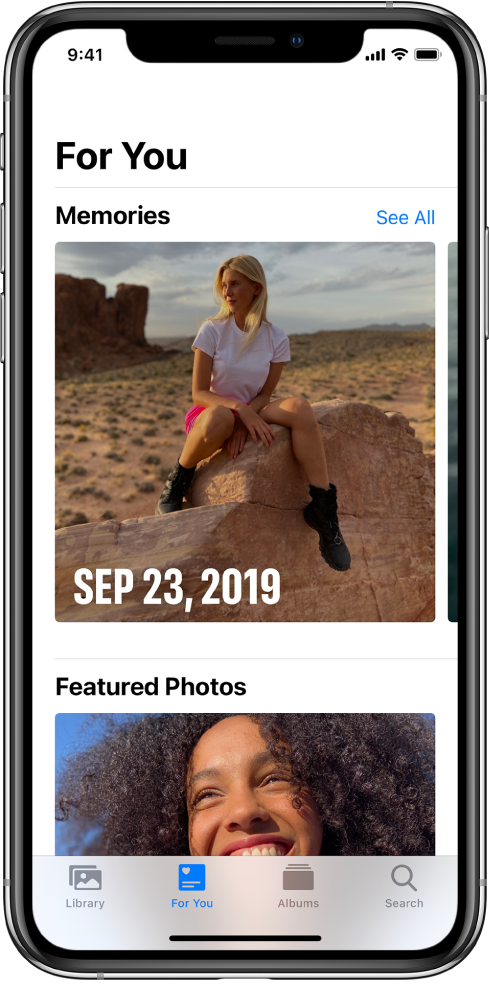
Възпроизвеждане на филм-спомен
Докоснете етикета For You (За теб), след това докоснете спомен.

Докоснете видеото в горната част на екрана, за да го възпроизведете.
За да спрете възпроизвеждането, докоснете филма и след това докоснете
 .
.За да преминете напред или назад във филма, докоснете филма, след това плъзнете кадрите в долния край на екрана наляво или надясно.
За да видите филм-спомен от събитие в Days (Дни) или Months (Месеци), докоснете ![]() в горния десен ъгъл на събитието, след това докоснете Play Memory Movie (Възпроизвеждане на филм-спомен).
в горния десен ъгъл на събитието, след това докоснете Play Memory Movie (Възпроизвеждане на филм-спомен).
Редактиране на филм-спомен
Докато филмът-спомен се възпроизвежда, докоснете екрана, за да видите опциите за настройка.
Можете да направите всяко от следните:
Промяна на настроението: Плъзнете наляво или надясно през настроенията, за да смените музиката и стила.
Промяна на продължителността: Плъзнете, за да промените на кратка, средна или дълга в зависимост от броя на снимките в спомена.
Персонализиране на филм: Докоснете Edit (Редактиране) в горния край на екрана, за да добавите или изтриете специфични снимки, да смените музиката, да редактирате заглавието и други.
Докоснете
 .
.
Създаване на филм-спомен
Във вашата библиотека можете да създадете свой собствен филм-спомен от събитие, от определен ден или албум във вашата библиотека.
Прегледайте етикета Library (Библиотека) по Days (Дни) или Months (Месец) и след това докоснете
 . Или отворете албум в етикета Albums (Албуми) и след това докоснете
. Или отворете албум в етикета Albums (Албуми) и след това докоснете  .
.Докоснете Play Memory Movie (Възпроизвеждане на филм-спомен).
Докато филмът се възпроизвежда, докоснете екрана и след това докоснете Edit (Редактиране).
Докоснете OK (ДА), след това редактирайте, например добавете или изтрийте определени снимки, сменете музиката и редактирайте заглавието.
Докоснете Done (Готово).
Изтриване на спомен
Докоснете етикета For You (За теб), след това докоснете спомен.
Докоснете
 , след това докоснете Delete Memory (Изтриване на спомен) или Suggest Fewer Memories Like This (Предлагай по-малко спомени като този).
, след това докоснете Delete Memory (Изтриване на спомен) или Suggest Fewer Memories Like This (Предлагай по-малко спомени като този).
Споделяне на спомен
Докоснете етикета For You (За теб) и след това докоснете спомена, който искате да споделите.
Докато филмът се възпроизвежда, докоснете екрана, докоснете
 , след това изберете как искате да споделите.
, след това изберете как искате да споделите.
Добавяне на филм-спомен към Любими
Докоснете етикета For You (За теб), докоснете спомен, който искате да маркирате като любим.
Докоснете
 и след това докоснете Add to Favorite Memories (Добави към любими спомени).
и след това докоснете Add to Favorite Memories (Добави към любими спомени).
За да видите любимите спомени, докоснете See All (Виж всички), след това докоснете, Favorites (Любими).
Споделяне на снимки от спомен
Photos (Снимки) идентифицира хората, които са в спомена и ви помага да споделите снимките от този спомен с тях.
Докоснете етикета For You (За теб) и след това докоснете спомена със снимките, които искате да споделите.
Докоснете Select (Избери) и след това докоснете снимките, които искате да споделите.
Докоснете
 , след това изберете как искате да споделите.
, след това изберете как искате да споделите.Photos (Снимки) предлага да споделите снимките с хората, които са на тях. Можете да изберете с кого да споделите, а също и да добавите други снимки.